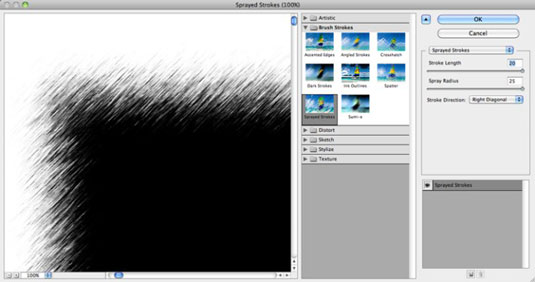Patrauklus Photoshop CS6 kraštelis gali suteikti jūsų vaizdui pranašumo. Jei norite įtemptos išvaizdos arba norite perkelti savo darbą į kraštus, galite pritaikyti šią techniką greičiau, nei galite pasakyti: „Perkrauta metafora! „Photoshop“ leidžia pritaikyti puoštą išvaizdą ir kitus efektus vaizdo kraštinėms, naudojant bet kurį iš kelių papildinių, integruotų tiesiai į jūsų patikimą filtrų meniu.
Atlikite šiuos paprastus veiksmus, kad pasiektumėte vaizdo nemirtingumo ribą:
Pasirinkite nuotrauką, kuri, jūsų manymu, galėtų naudoti dekoratyvinį kraštelį, ir atidarykite ją „Photoshop“.
Naudodami įrankį Stačiakampio palapinė, pasirinkite įrėminamą vaizdo dalį.

Įrankių skydelyje dukart spustelėkite piktogramą Greitos kaukės režimas. Pasirodžiusiame dialogo lange Greitoji kaukė srityje Color Indicates pasirinkite Selected Areas.
Spustelėkite Gerai, kad įjungtumėte greitosios kaukės režimą.
„Photoshop“ paryškina jūsų pasirinktą stačiakampį.

Pasirinkite Filtras → Suliejimas → Gauso suliejimas, nustatykite spindulį ir spustelėkite Gerai.
Pasirinkite Filtras → Šepečio potėpiai → Purškiami potėpiai.
Sureguliuokite eigos ilgio ir purškimo spindulio slankiklius, kad gautumėte norimą efektą.
Kuo didesnė skiriamoji geba, tuo didesnės vertės jums gali prireikti.
Išskleidžiamajame sąraše pasirinkite norimą smūgio kryptį.
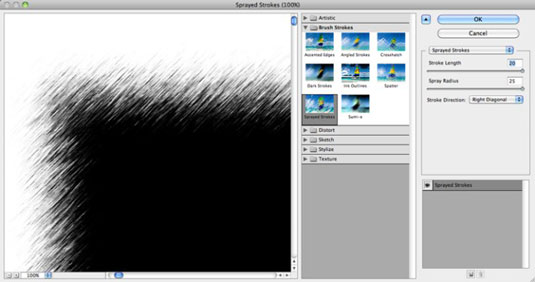
Užtepus greitosios kaukės perdangos kraštai (paryškinta sritis) atrodo nutrinti.
Paspauskite Q, kad išeitumėte iš greitosios kaukės režimo.
Aplink pasirinkimą atsiranda pasirinkimo kraštinė su neryškiais kraštais.
Norėdami nukopijuoti pasirinktą sritį ir sukurti naują sluoksnį iš tos srities, paspauskite Ctrl+J (Mac sistemoje Command+J).
Sukurkite naują sluoksnį ir užpildykite jį norima fono spalva.
Skydelyje Sluoksniai perkelkite spalvotą fono sluoksnį, esantį po aptrauktu vaizdu.
Pasirinkite Sluoksnis → Išlyginti vaizdą.
Pasirodo baigtas vaizdas.

Kreditas: ©iStockphoto.com/cgbaldauf Vaizdas Nr. 6349076